Om du har problem med M4V-filer är den här artikeln här för att hjälpa till. Den kommer att visa dig hur du konverterar M4V till MP4 på Mac och låta dig välja de bästa lösningarna beroende på dina behov. Och om du inte är angelägen om att konvertera M4V till MP4 på Mac, kommer vi att förklara hur du kan öppna och spela båda formaten direkt utan konvertering.
Varför finns det ett behov av att konvertera M4V till MP4?
Apple iTunes Store låter dig köpa Apple DRM-skyddade M4V-videor som inte spelas på de flesta maskiner och operativsystem. Här uppstår behovet av att konvertera M4V till MP4-format. Det finns omvandlarappar för att omvandla M4V-videor och TV-program till en populär videoprofil som MP4. Därmed kan du spela innehåll som iTunes-filmer på nästan vilken enhet som helst.
Välj den bästa M4V till MP4-omvandlaren för macOS eller Windows
Låt oss nästa utforska några online- och skrivbordsomvandlare som vi har testat och funnit vara pålitliga alternativ för konvertering. Onlinetjänster är enkla att använda och är det snabbaste sättet att konvertera små filer. För stora filer behöver du ladda ner skrivbordsprogramvara. Här är en lista över våra rekommenderade omvandlare:
VLC [Gratis]
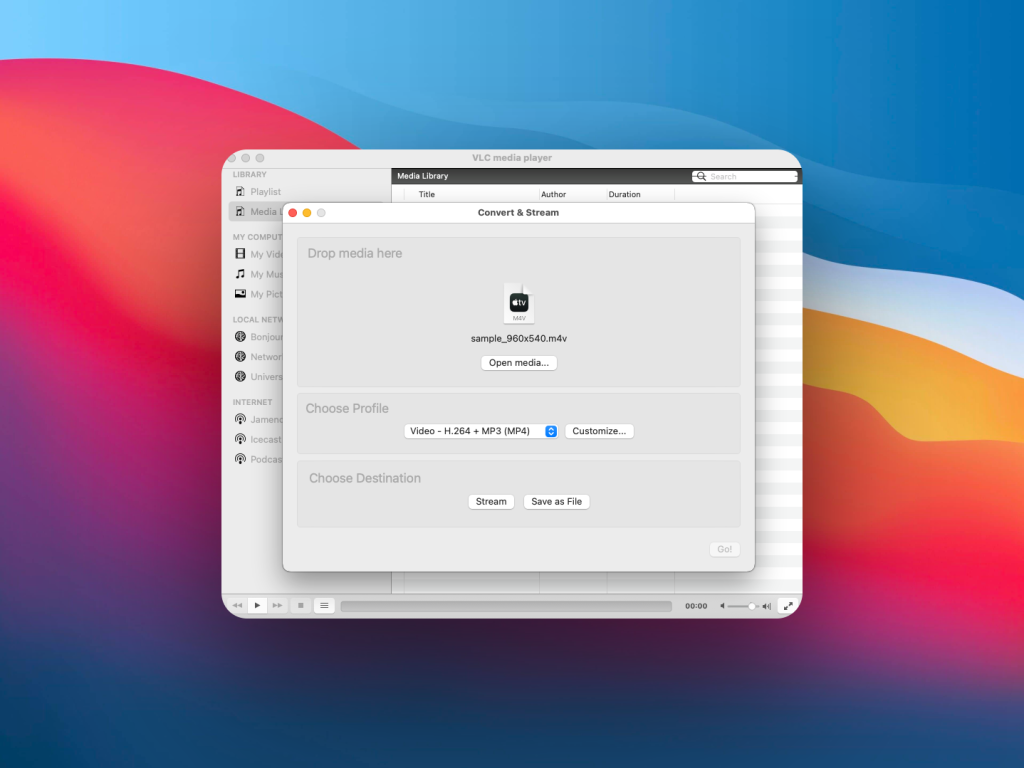
Ett av de mest pålitliga alternativen för att konvertera M4V till MP4 är VLC Media Player. Det är en gratis app. Applikationen är tillgänglig gratis för macOS, Windows, Linux, iOS och Android-enheter. Modulen Konvertera & Strömma är den del där du kan göra konverteringar av olika format. Dess alternativ för anpassning av konvertering inkluderar Video (Codec, Bithastighet, Bildfrekvens), Ljud (Codec, Bithastighet, Kanaler, Samplingsfrekvens), och Undertexter.
WinX
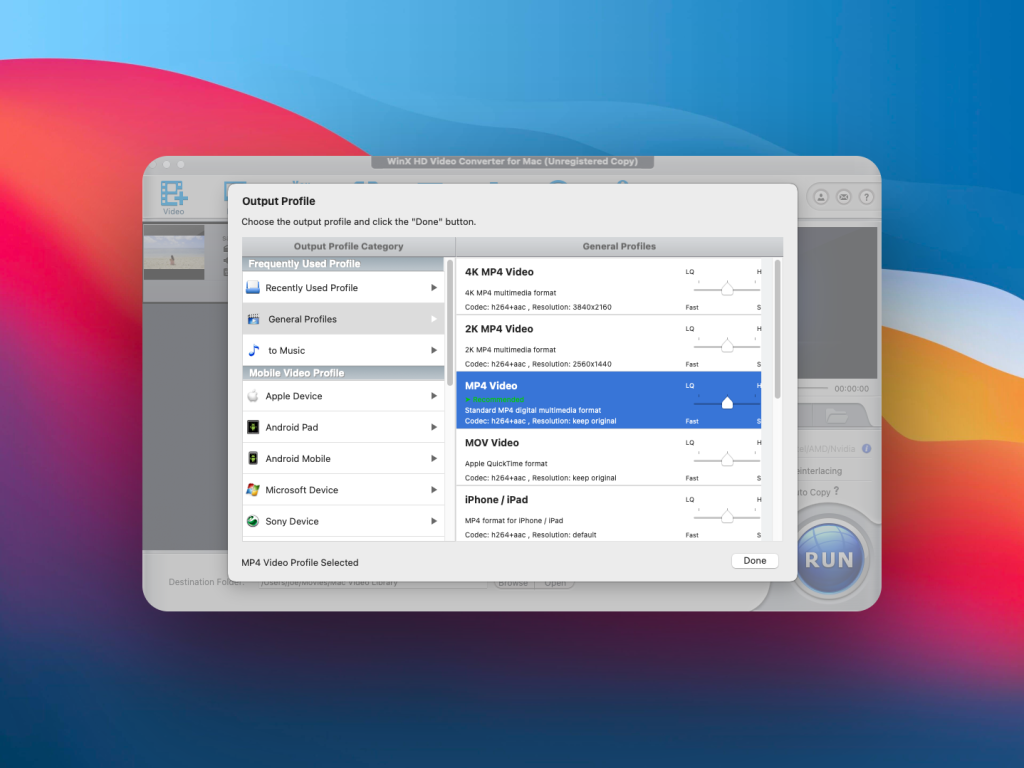
WinX HD Video Converter Deluxe är en app som erbjuder en gratis provversion, samt en betald fullständig version med AI-stödda funktioner. Till exempel kan du förbättra gamla, lågkvalitativa bilder eller bullriga videor, eller stabilisera skakiga sådana. Dessutom kan du uppgradera till 4K eller öka bildfrekvensen till 120/240fps. Appen låter dig också konvertera, komprimera, spela in och redigera 4K/8K/HDR-video med full GPU-acceleration, vilket ger biofilmklassad kvalitet. Denna mängd funktioner är anledningen till att appen är betald. När det gäller provversionen, kommer den med vissa begränsningar: t.ex. kan du endast förbättra, redigera och konvertera 5-minutersvideor och de är vattenmärkta; du kan förbättra 5 bilder, och ladda ner 10 filer.
HandBrake [Gratis]
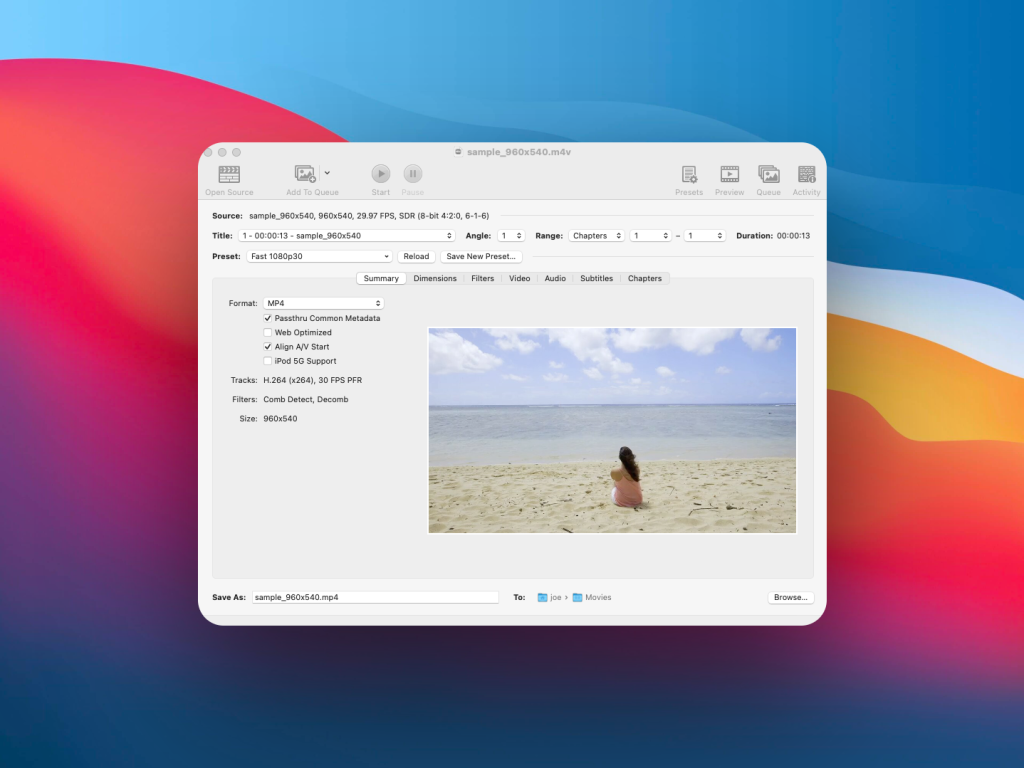
HandBrake är ett öppen källkod videoomvandlingsverktyg för Mac. Det fungerar även på Windows- och Linux-baserade datorer. Eftersom appen kommer med en öppen källkod-licens är den gratis för olika användningsområden. Men om du använder den för professionellt eller kommersiellt syfte måste du ge kredit till utvecklaren. Det erbjuder omfattande anpassningsalternativ i sina olika menyrader som Sammanfattning, Dimensioner, Filter, Video, Ljud, Undertexter och Kapitlen.
Konvertera M4V till MP4 online gratis
Om du inte vill gå igenom appinstallationer finns det gott om online videokonverterare. Nedan hittar du de trendiga webbverktygen du måste känna till:
1. CloudConvert Onlinetjänst
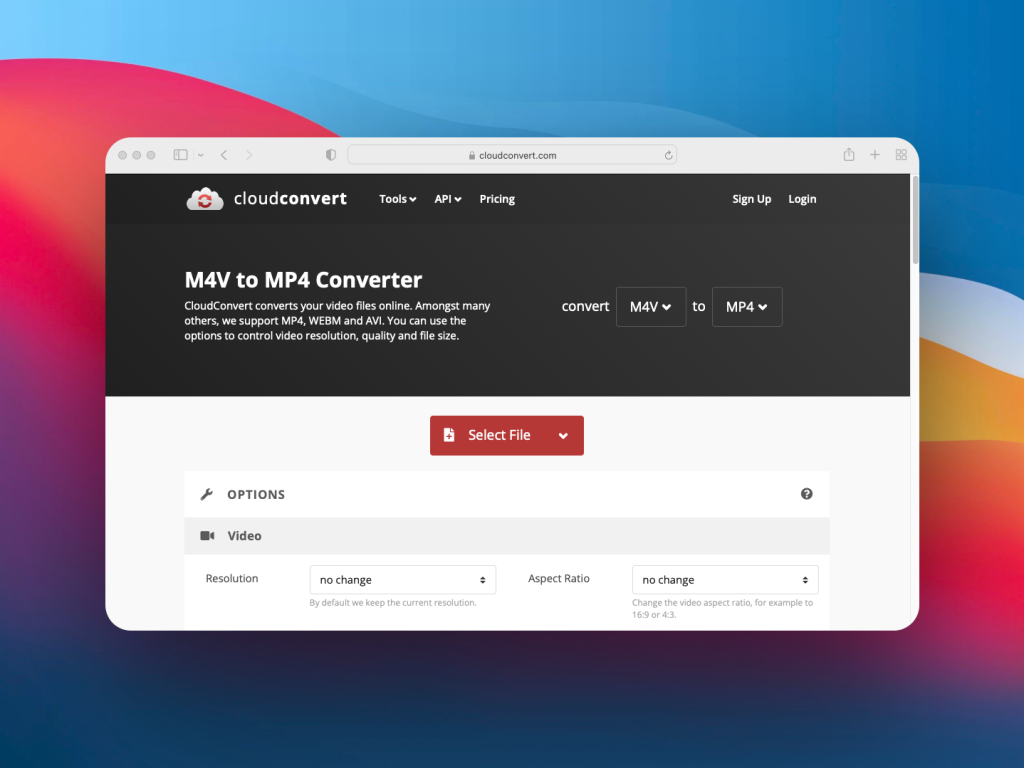
CloudConvert är en onlinetjänst för videofilkonverteringar. Dess videoprofilmodifikationer inkluderar videoupplösning, bildruta per sekund (FPS), ljudcodec, volym, trimma start och slut, undertexter, vattenstämpel, etc. Du kan använda vilken webbläsare som helst som Safari eller Google Chrome och komma åt webbplatsen från vilket operativsystem som helst. För att använda CloudConvert måste du köpa krediter och betala för filkonverteringar med denna in-app valuta. För 1,000 konverteringskrediter måste du betala $17.00 för ett engångspaket. Alternativt blir det $9.00 / månad om du väljer en månatlig betalningsmetod.
Så här konverterar du M4V till MP4 på Mac/Windows [steg-för-steg instruktioner]
För att använda denna onlinekonverterare, följ dessa steg:
1. Gå till Cloudconvert.com.
2. Klicka på ‘Välj en fil’ och leta reda på filen som du vill konvertera.
3. Om du vill kan du välja dina önskade alternativ nedan. Till exempel justera Video- och Ljudinställningar, Trimma, Undertexter etc.
4. Klicka på ‘Konvertera’ för att börja konverteringen och spara din nya fil.
2. FreeConvert
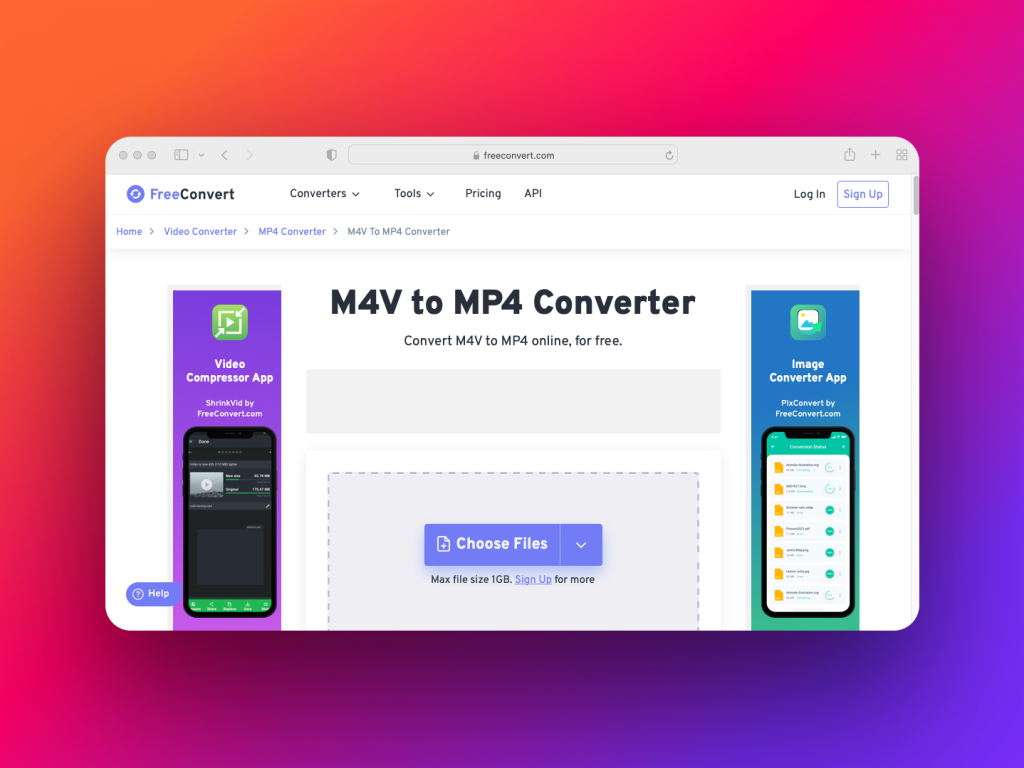
FreeConvert låter dig också konvertera M4V till MP4 med vilken webbläsare som helst. Du måste registrera dig för ett abonnemang från olika tillgängliga val som $9,99 för Basic, $14,99 för Standard, $25,99 för Pro, etc. Dess videokonverteringsinställningar inkluderar Videostorlek, Videoaspektförhållande, Ljudcodec, Ta bort ljud, och några fler. Slutligen fungerar verktyget på Mac, iPad, iPhone, Windows PC-enheter, etc.
3. ConvertFiles
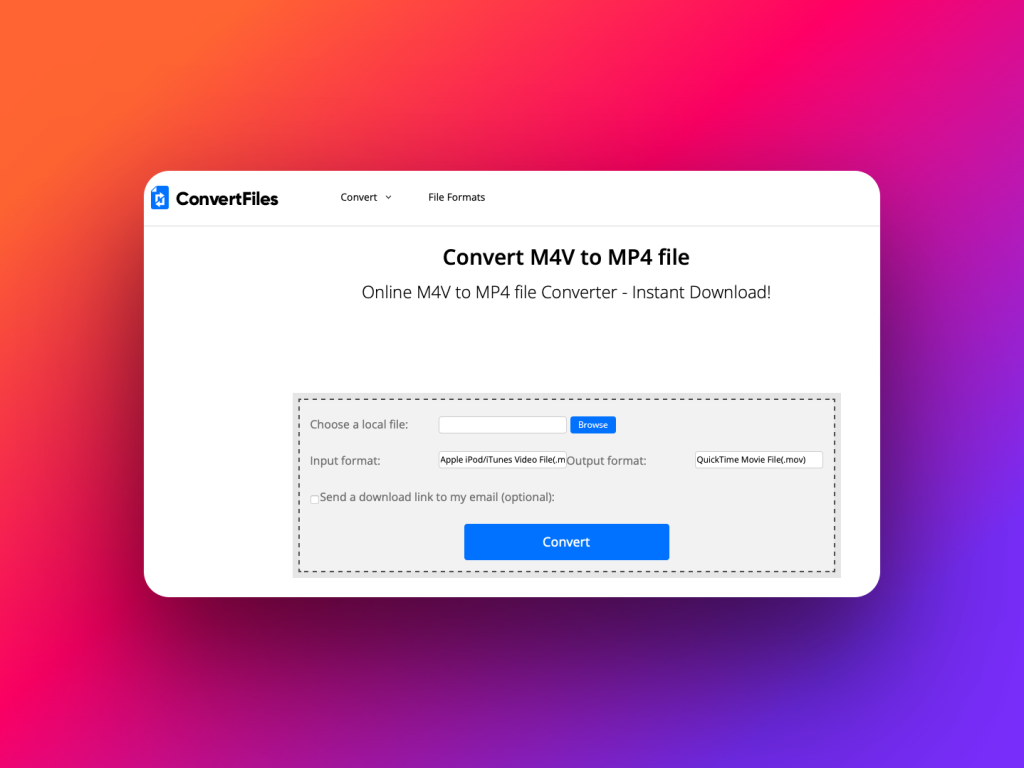
Du kan använda ConvertFiles web portal för videokonvertering. Detta webbaserade verktyg för videokonvertering är gratis och erbjuder omedelbara nedladdningar av konverterade filer. Förutom att välja en MP4 filtyp för utdata finns det inga anpassade modifieringsalternativ. Användare kan skicka länken för den konverterade filen till vem som helst. Det fungerar på enheter som kan köra webbläsare.
Spela videor enkelt utan behov av M4V till MP4-konvertering med Elmedia Player
Det finns många M4V till MP4-videokonverterare online. Du kan ladda ner några av dessa på MacBook och iMac för offline-användning. Men att göra det ökar bara appar på din Mac, vilket saktar ner enheten. Du bör inte bara prova varje annan gratis mediekonverterare på din Mac. När man installerar slumpmässiga appar finns det onödiga risker att få skadlig programvara. För att använda dessa appar effektivt måste man lära sig hur alla dessa individuella appar fungerar.
Varför skulle du gå igenom alla dessa besvär när du kan få en robust Mac-mediaplayer som kan spela nästan alla video- och ljudformat? Det stämmer, du vill inte det, och du behöver bara Elmedia Player för att spela vad som helst när du vill. Med denna app behöver du inte gå igenom krånglet med att konvertera M4V till MP4. Spela helt enkelt innehållet, streama till andra enheter, lägg till i spellistor, etc.
Skaffa bara Elmedia för Mac. Den hanterar både icke-DRM-skyddade Apples egenutvecklade M4V-videor samt MP4-videor utan att kompromissa med innehållskvalitet och uppspelningsfunktioner.
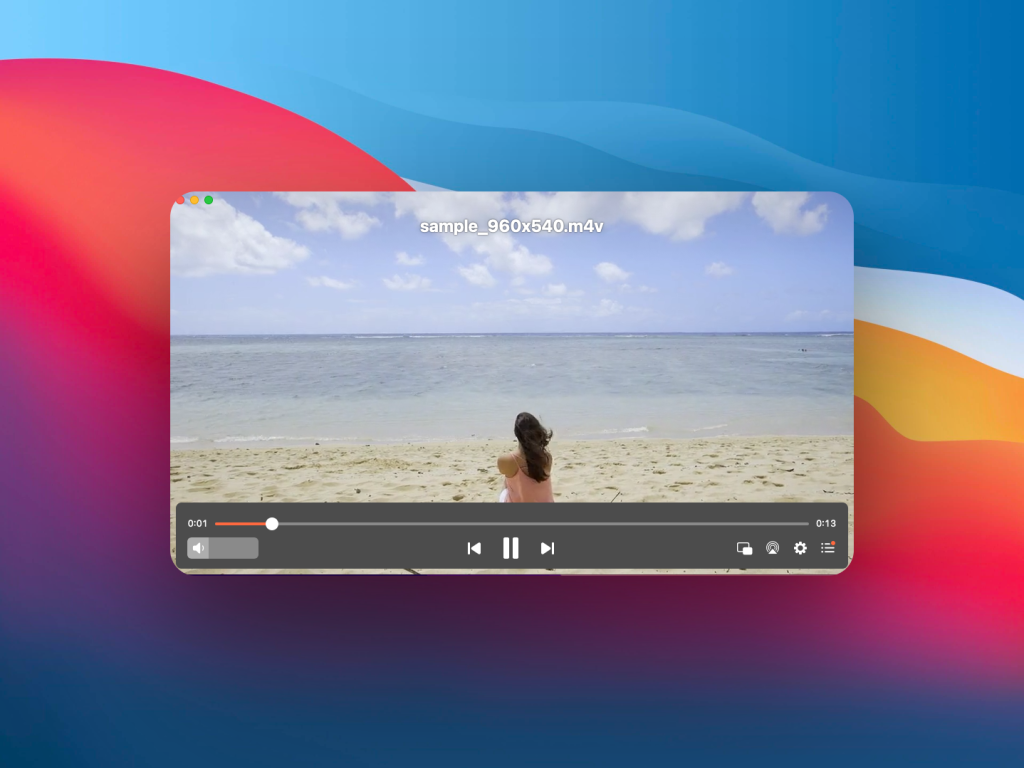
Se nedan för bekvämlighetsfunktionerna i Elmedia Player:
- Ingen omvandling behövs, ladda bara ner och spela
- Du behöver inte längre söka på internet efter codecs, Elmedia Player har dem alla
- Elmedia Players utvecklingsteam uppdaterar konstant appen
- Super enkel mediatittande och lyssnande med lättanvända medieuppspelningsfunktioner
Så här tittar du på M4V-videor med Elmedia Player
Undrar du hur du ska spela M4V-filer med Elmedia Player? Följ den här steg-för-steg-guiden så får du se hur bekväm mediespelaren är:
1. Ladda ner Elmedia Player från Mac App Store eller denna säkra direkta nedladdningsportal.

2. Installera nu mediespelaren genom att dubbelklicka på den nedladdade filen. Om du laddade ner den från Mac App Store, installeras den automatiskt.
3. Öppna Elmedia-appen från Dock eller Spotlight.
4. Sedan måste du importera M4V-filer till appen genom att följa något av dessa steg:
- Gå till M4V-filens katalog, välj den och släpp filen på Elmedia genom att dra den.
- Du kan också trycka på Kommando + O-tangenterna på ditt tangentbord för att gå till fönstret Öppna mediefil som låter dig navigera till filer.
- Du kan välja en fil, högerklicka på den och klicka på Öppna med för att hitta Elmedia Player som standardspelare.

5. Nu behöver du bara njuta av dina favorit-TV-program eller filmer i högupplöst M4V-format.
Vill du spela M4V på din Mac på ett problemfritt sätt? Installera Elmedia Player just nu och lär dig också mer om vad Elmedia kan göra med M4V-format genom att klicka på hyperlänken.
Elmedia Players streamingfunktion
Att streama video eller ljud till en enhet som Chromecast, Roku, etc., har blivit den nya trenden inom hemmaunderhållning. Du kan använda skärmspegling på arbetsplatsen för presentationsändamål. För att göra allt detta behöver du inte köpa och lära dig en annan applikation. Använd helt enkelt Elmedia Player, eftersom det integreras smidigt med Apple AirPlay-aktiverade enheter.
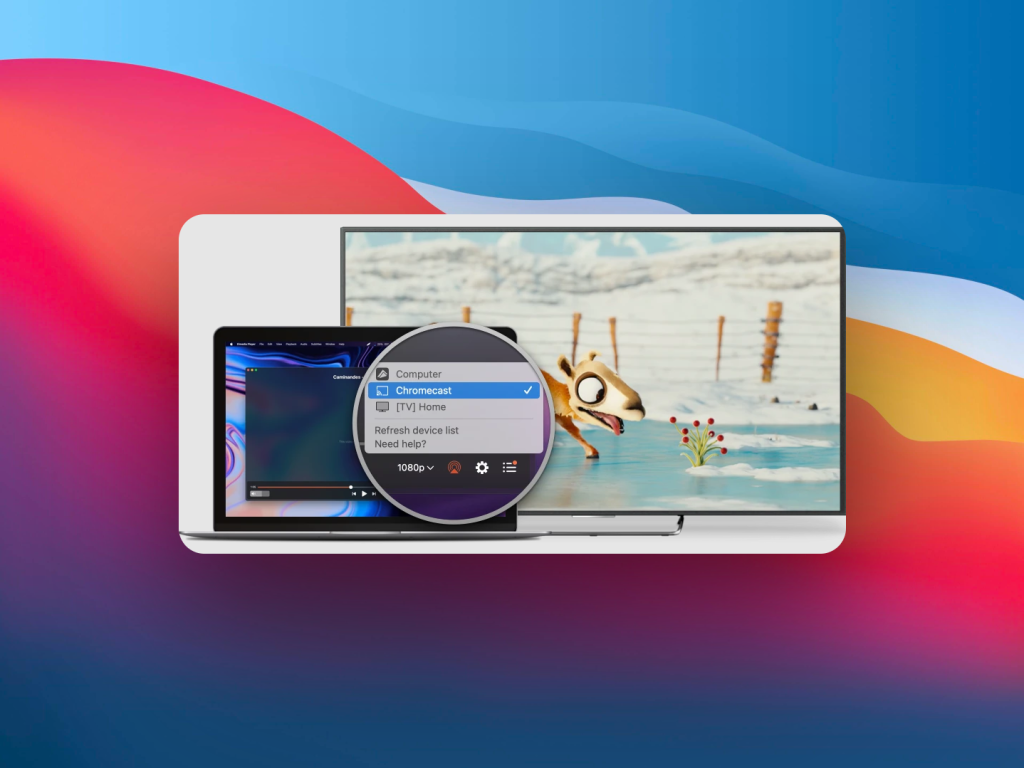
Hitta dess enastående men ändå bekväma Apple AirPlay-funktioner nedan:
- Tredjepartsenhets auto-detektering på Elmedia Player-användargränssnittet
- Verktyget stöder direktsändning av innehåll via AirPlay
- Strömmar ljudfiler till stödjande smarta högtalare
- Skickar också videoupplösning, ljudinställningar, undertexter och annan uppspelningsmodifieringsdata till målenheten som en Smart TV
- Kan spela upp både interna och externa ljudfiler
- Användare kan bifoga anpassade undertexter vid direktsändning med Elmedia Player
- Innehållsspegling lämplig för Intel-baserade Mac och Apple Silicon (M1 eller M2 chip) Mac
De flesta av ovanstående funktioner i Elmedia Player, som konverteringsfri uppspelning av o-begränsade iTunes-videofiler i M4V-format, iTunes-filmer, begränsad direktsändning (5 minuter), etc., är tillgängliga på den gratis Elmedia Player. Men om du köper appen för livstid för bara $19,99 får du obegränsad strömning av videor till en Smart TV.
Är MP4 och M4V samma sak?
MP4 och M4V är inte samma filer. Den första är ett öppen källkod-videokodningssystem som de flesta gratisvideofiler använder som finns tillgängligt på internet. Den senare är en avancerad MPEG-4 videofil som bara Apple använder för att leverera innehåll till iTunes. En auktoriserad Apple iTunes innehållsprenumerant kan enkelt spela en MPEG-4 videofil på sina Apple-enheter. Inga andra användare kan kopiera denna iTunes store-fil och spela den på sina Apple- eller icke-Apple-enheter. Nedan finns en lättförståelig jämförelse av dessa två videofilbehållare:
| # | Jämförda Funktioner | MP4 (MPEG-4) | M4V (MPEG-4 Video av Apple) |
|---|---|---|---|
| 1 | Organisation som utvecklade | Moving Picture Experts Group (MPEG) och senare versioner av ISO | Apple Inc. |
| 2 | Omfattningen av videokontainern | MP4 är den universella videokontainern. Nästan vilken enhet och mediespelare som helst kan spela denna fil. | Apple utvecklade M4V på MP4 för att öka sin iTunes-butiksintäkt. Innehållsleverans till prenumeranter som M4V förhindrar obehörig kopiering eller delning av innehåll. Apple-enhetsägare måste köpa TV-program och filmer från iTunes eftersom M4Vs är DRM-skyddade och inte kan delas. |
| 3 | Kompatibilitet | Kompatibel med vilken digital enhet som helst som kan spela videofiler, inklusive mediespelarapplikationer och internetläsare | Endast lämplig för godkända Apple-enheter som MacBook, iMac, iPhone, iPad, iPod, Safari, QuickTime Player, Apple TV, etc. |
| 4 | Stödja videokodekar | AAC, MPEG-4, H. 264, HEVC, etc. | H.264, Dolby Digital, AAC, etc. |
| 5 | Algoritm för innehållsbegränsning | Ingen | Apple FairPlay DRM upphovsrättsskydd |
| 6 | Användning | Icke-Apple-enhetsanvändare använder oftast MP4 för uppspelning, delning eller uppladdning av videor till internet med hjälp av MP4-filtypen. Även användare av Apples enhetsekosystem använder denna filtyp för innehållsdelning och uppladdning. | Används av Apple på dess iTunes-butik för att leverera kopieringsbegränsat innehåll till prenumeranter |
| 7 | Behållare för | Video, ljud och text | Video och ljud |
| 8 | Syntaks för filtillägg | .m4a, .mp4, .m4b, .m4p, .m4r och .m4v | .m4v |
Vanliga Frågor
Nej, du behöver inte konvertera AVI till MP4 för uppspelning på en Mac. Även om detta är ett av alternativen du har, är det mycket enklare att ladda ner och installera en mediespelare som kan spela AVI-filer, såsom Elmedia Player. Detta gör det superenkelt att spela filen och innebär att du inte riskerar att göra ett misstag under konverteringen.
Dessa är liknande videobehållare. Skillnaden ligger i det faktum att M4V är ett privat filsystem från Apple Inc. Apple kan injicera DRM-skydd i iTunes-innehåll med hjälp av M4V-filtypen. Eftersom M4V endast använder H.264-kodeken för videor, erbjuder filen bättre HD-egenskaper än sin MP4-motsvarighet.

